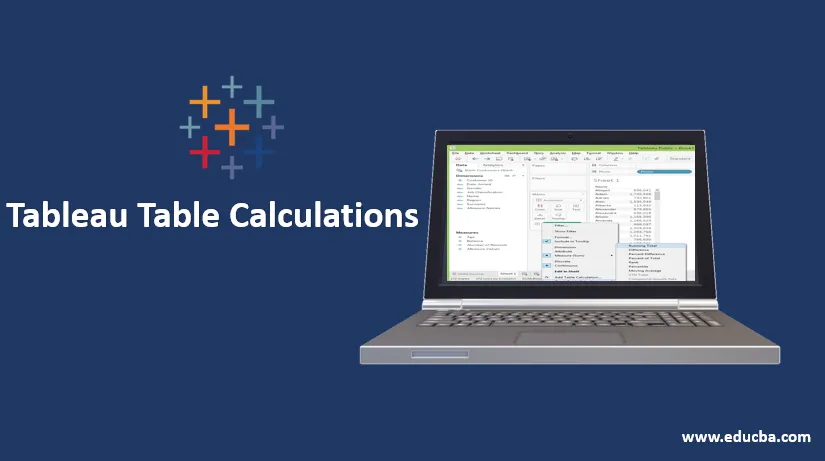
Преглед на изчислението на таблицата на таблицата
Tableau е един от най-добрите BI инструменти на пазара и може да се справи с големи количества набори от данни. В тази статия ще видим изчисление на таблицата, което опростява при различни операции. В тази тема ще научим за изчисляването на таблицата на Tableau.
Табличните изчисления са изчисления, които се прилагат към стойностите в таблицата и зависят от структурата на таблицата или по-скоро от размерите, които са във виза или нивото на визуализация на детайлите. Така че, когато искате да разширите стойностите, присъстващи във вашата таблица или вашия изглед, тези изчисления могат да се използват.
Важен момент, който трябва да запомните е, че изчисленията на таблицата зависят от размерите в нивото на детайлите на VIS. И така, какво точно е това ниво на детайлите? Нивото на детайлност включва всички онези измерения, които присъстват на рафтовете или картите, както са посочени тук, в червените полета.
Това са по-долу темите, които бихме разгледали днес
- Таблица изчисления на таблица
- Поле за изчисление на Табау
- Разлика между изчисленията на таблицата Tableau и изчислените полета Tableau
- Функция за изчисляване на Tableau
Таблица изчисления на таблица
Изчисляването на таблицата идва с няколко типа като общо, процент, общ процент, средно, обща средна стойност в таблицата и така нататък. Това са предварително дефинирани изчисления и се наричат изчисление на таблица Tableau.
Ползите от изчислението на таблицата
- Най-бързият начин за изчисляване на стойностите за таблиците като обща, средна или процентна стойност и т.н.,
- Той също може да бъде запазен и използван като изчислени полета
- Ефективен резултат за изчисляване на стойности
Поле за изчисление на Табау
Преди да започнете с тази тема, стартирайте вашия работен плот на Tableau и изтеглете дадения набор от данни за мъже тази практика.
Стъпки за изтегляне на Deskau Desktop: Щракнете тук
Изтеглете набора от клиенти на банката: Щракнете тук
Отворете нова работна книга на работния плот на tableau и свържете източниците на данни с помощта на .xls файл от данни
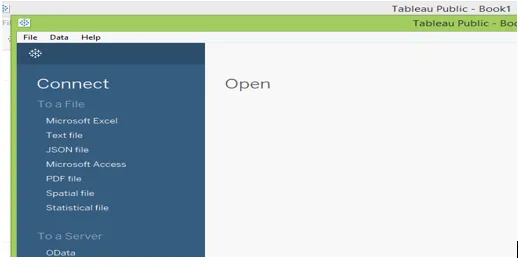
Източниците на данни изглеждат така
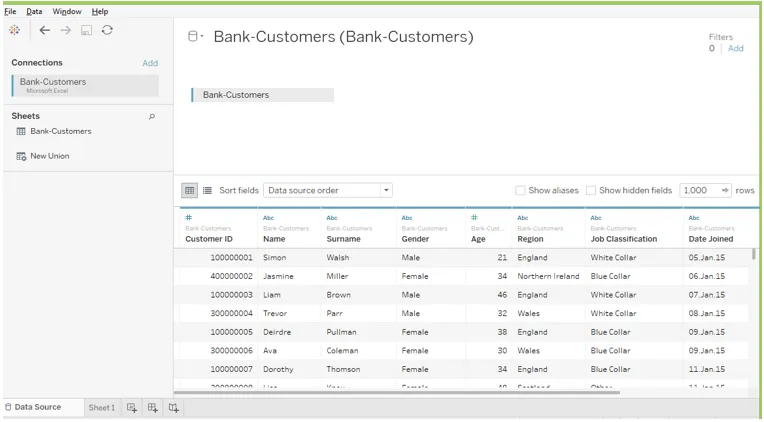
Използвайки този източник на данни, можем да създадем таблица въз основа на името на клиента и общия баланс
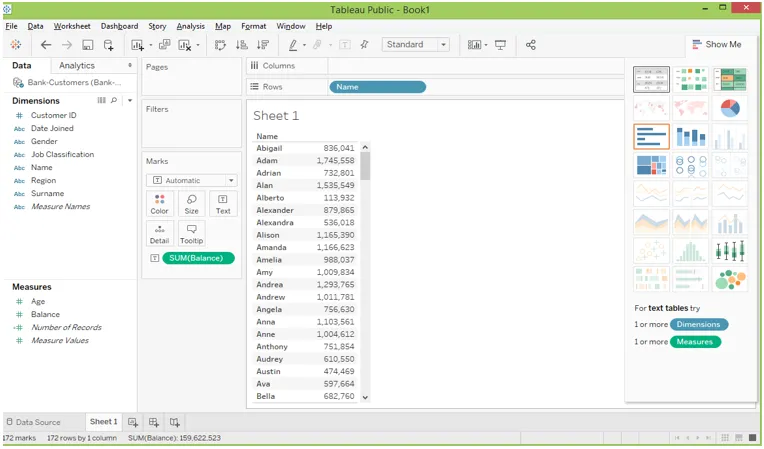
Табличното изчисление би добавило мерките в изгледа. Най-лесният начин да направите изчислението е да проучите опцията за бързо изчисляване на таблицата, когато изберете падащото меню по-долу
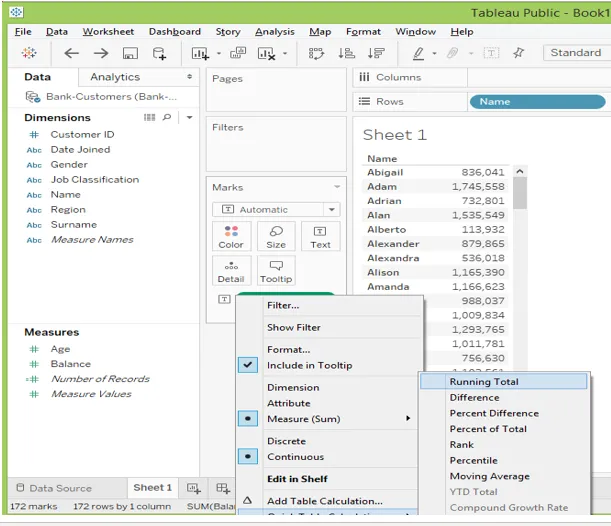
След като стартирате общата сума, таблицата ще изглежда по-долу
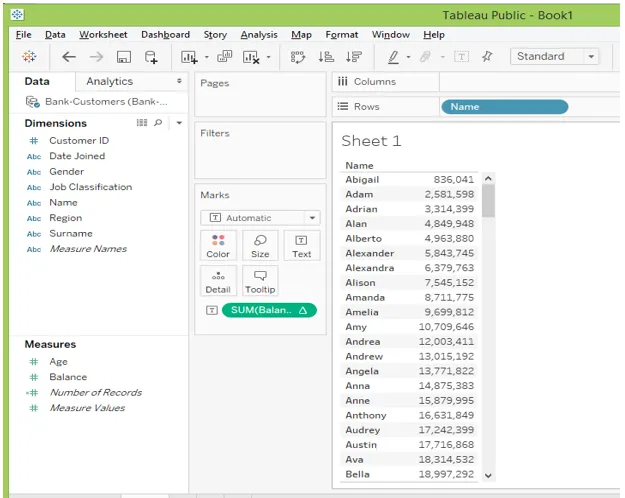
Изчислението може да разчита на тези два типа
- Поле за адресиране - Тя посочва посоката на изчислението
- Полета на дял - Данните могат да бъдат разделени на различни типове и след това да действат като изчисление
Забележка
- В този пример видяхме, че текущият обща сума е от горе до долу въз основа на полето за адресиране „име“. Изчислението по подразбиране, взето като поле за категория име.
- Когато добавим региона в полето, е лесно да променим полето за адресиране
Нека направим това, плъзнете региона в колоната и кликнете отново върху изчислението на таблицата за измерване. Сега можем да идентифицираме символа за данни Compute, като използваме и променим начина, по който искаме да се изчисли изчислението.
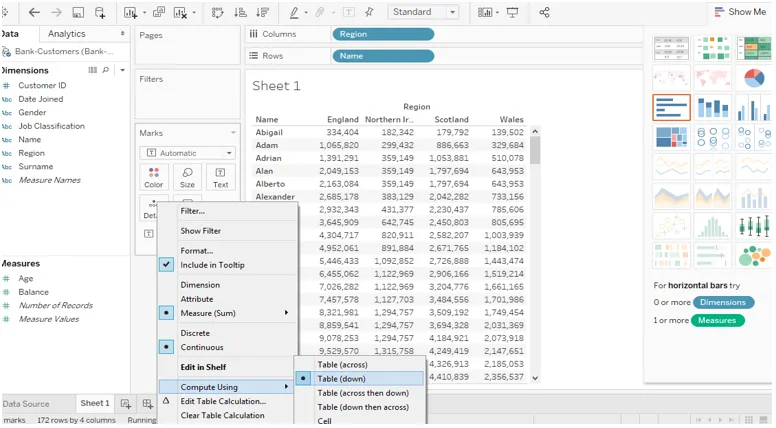
Можем също да променим дяла по различни начини въз основа на нуждите
Разлика между изчислението на таблицата и изчислените полета
И двете изчисления на таблицата и изчислените полета са еднакви с помощта на изчислението на резултата. Но ще видим разликата как се провеждат изчислителните разговори и как могат да бъдат използвани повторно в повече работни листове
1. Изчисляване на таблица на таблицата
- Той е създаден локално и живее в изглед на маса
- Когато казваме, че ще се създаде локално и не може да се използва повторно към източника на данни
- Ако искаме да използваме повторно, трябва да запишем в панела, като го плъзнем
2. Таблично изчислено поле
- Той ще бъде създаден като отделна колона в източника на данни
- Източникът не може да бъде променен, така че можем да използваме изчисленото поле във всеки от работните листове
- Той ще бъде изчислен с източниците на данни и ще се разглежда като нова колона и може да бъде използван повторно
Когато сравним с изчислението на таблицата и изчисленото поле, изчислението има ограничен обхват, след това изчислено поле. Изчислено поле може да бъде активирано за по-задълбочен анализ.
Функция за изчисляване на Tableau
Нека видим няколко функции за изчисляване на Tableau
-
Погледни нагоре()
Lookup value връща стойностите на израза за избраната цел и сочи относителното изместване в текущия ред. Той ще върне и NULL стойностите, ако целевите стойности не съдържат нищо.
Синтаксис за търсене (): LOOKUP (израз, (офсет))
Пример: LOOKUP (SUM ((BALANCE))), +1)
-
Index ()
Индексът, който връща стойност от дадения диапазон на масива. Когато вземем прост пример в excel чрез индексиране на A1: B12 и връщане на стойността с помощта на функцията MATCH. В таблицата тя ще раздели и върне текущата стойност на реда
Пример: INDEX () = 5
-
Миналата ()
Ще върне не. от редове в текущия ред с дяла на последния ред
Пример: Индексът на текущия ред е 7 от 10 LAST () = 8
-
Първо ()
Ще върне не. от редове в текущия ред с дяла на първия ред
Пример: Индексът на текущия ред е 7 FIRST () = -5
-
PREVIOUS_VALUE ()
Ще върне стойностите от предишния ред, който е изчислен. Освен това върнете израза, когато текущият ред е първият ред в таблицата
Синтаксис за Previous_Value (): PREVIOUS_VALUE (израз)
Пример: SUM ((BALANCE)) * PREVIOUS_VALUE (2)
-
Място ()
Във виза можем да видим ранга за всеки ред или панел в изчислението на таблицата. Той ще върне ранга за текущия дял. Стойността NULL може да бъде игнорирана във функцията за класиране.
-
Running_Max ()
Той ще върне максимума за дадения ред от дяла от първия ред.
Пример: RUNNING_MAX (SUM (BALANCE))
-
Running_Min ()
Той ще върне минимума за дадения ред от дяла от първия ред.
Пример: RUNNING_MIN (SUM (BALANCE))
-
Running_Avg ()
Той ще върне средната стойност за дадения ред от дяла от първия ред.
Пример: RUNNING_AVG (SUM (BALANCE))
-
RUNNING_COUNT ()
Той ще върне броя на стойностите за дадения ред от дяла от първия ред.
Пример: RUNNING_COUNT (SUM (BALANCE))
-
Running_Sum ()
Той ще върне сумата от стойността за дадения ред от дяла от първия ред
Пример: RUNNING_SUM (SUM (BALANCE))
-
Размер ()
Тя ще каже не. от редове в дяла.
Пример: SIZE () = 10, Когато дялът има 10 реда
-
Обща сума()
Той ще върне общата стойност на даден ред от ROW / COLUMN.
заключение
Сега в тази статия научихме какво представлява изчисляването на таблицата, изчислената разлика в полето между тези две и как да използвате изчисленията в таблицата.
Препоръчителни статии
Това е ръководство за изчисляване на таблица Tableau. Тук обсъждаме преглед на изчислението на таблицата на таблицата, полето за изчисляване на таблицата, изчисленото поле и как да използвате изчисленията на таблицата. Може да разгледате и следните статии, за да научите повече -
- Таблици на Табау
- Архитектура на Табау
- Алтернативи на Tableau
- Как да използвате Tableau?